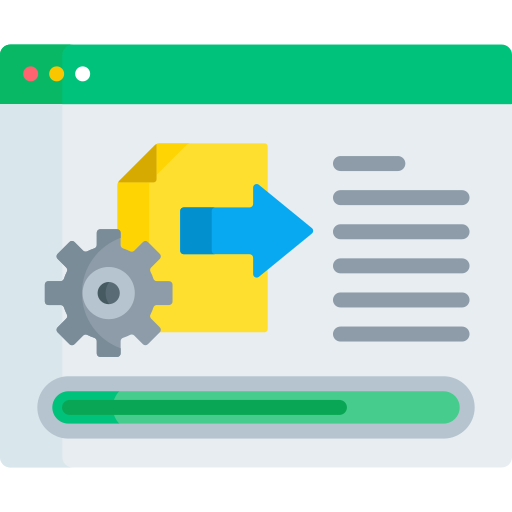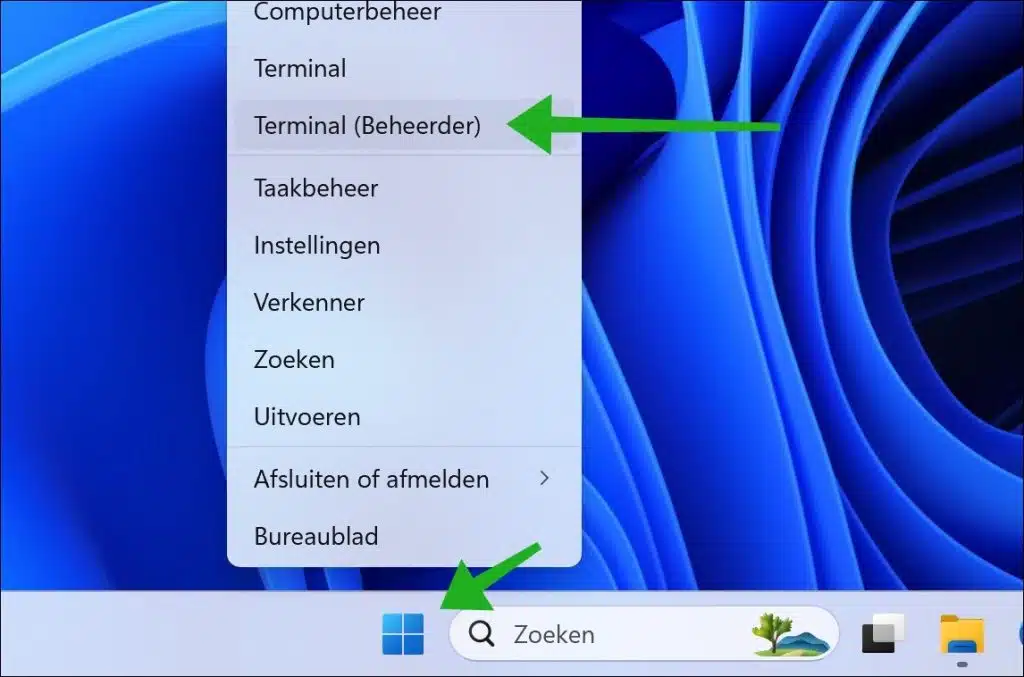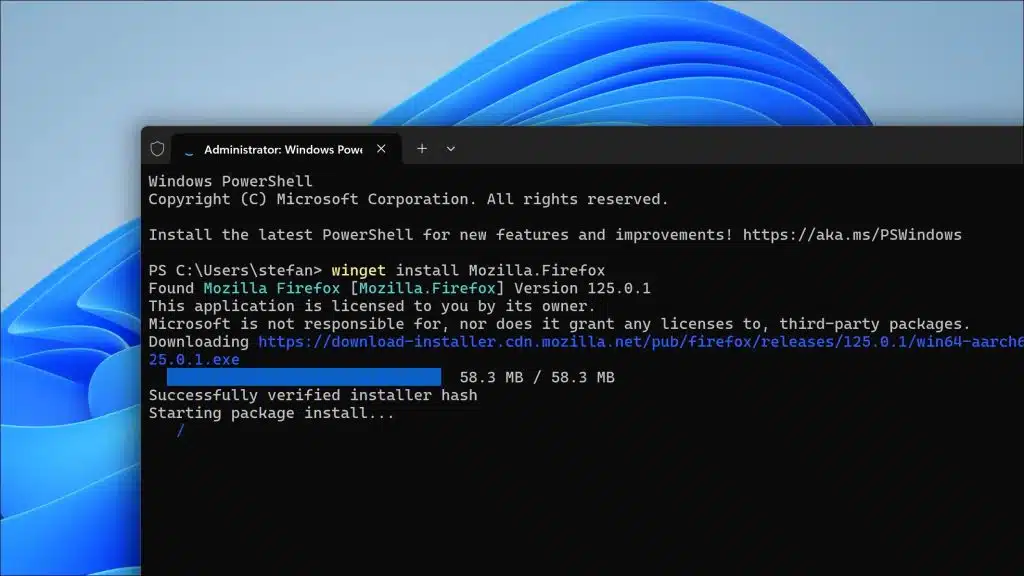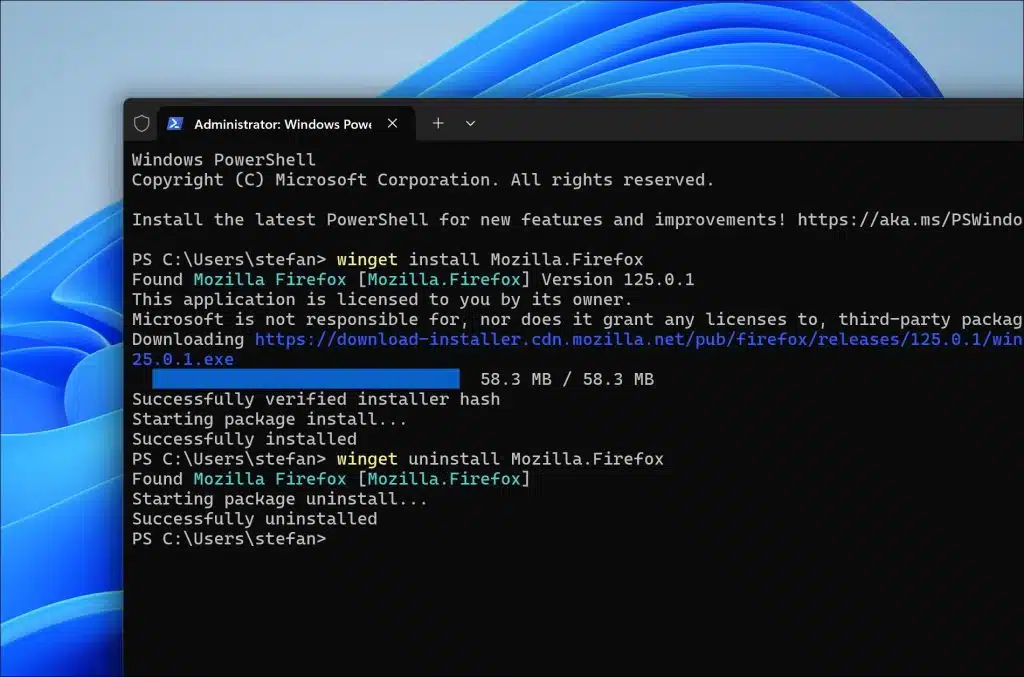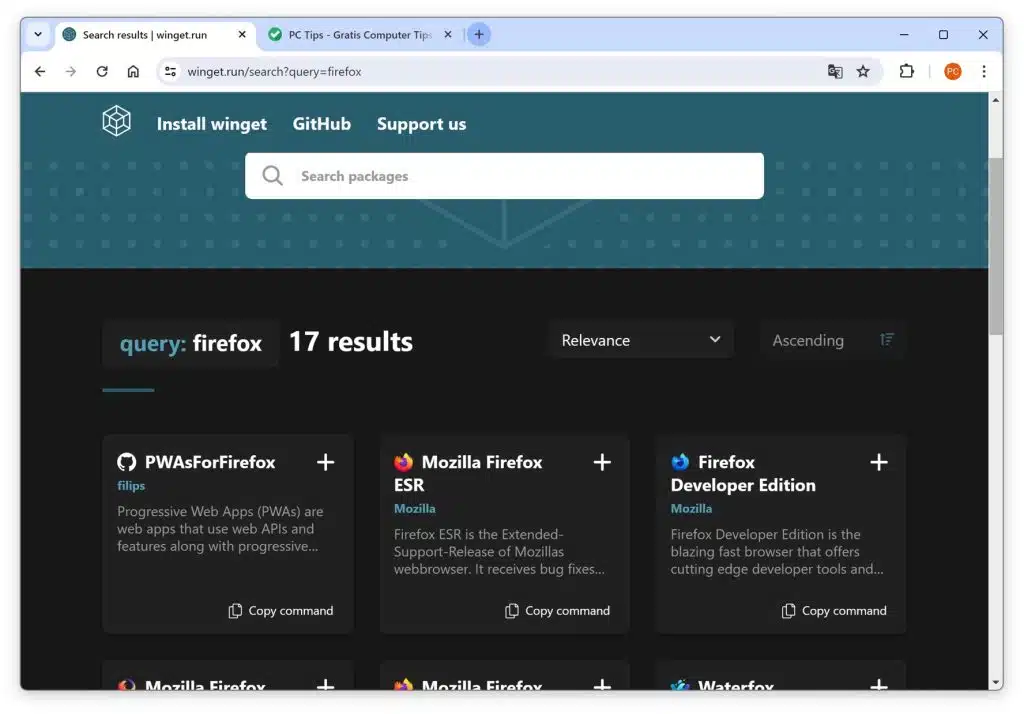Es ist möglich, Software über Winget zu installieren. In diesem Artikel lesen Sie, wie Sie über Winget einen Internetbrowser Ihrer Wahl installieren können.
Sie fragen sich vielleicht, warum Sie einen Browser über Winget installieren möchten, schließlich gibt es mit dem Microsoft Edge-Browser eine Alternative. Aber was wenn Microsoft Edge funktioniert nicht, oder wenn Microsoft Edge wurde entfernt? Zu diesem Zeitpunkt ist kein Internetbrowser installiert, mit dem Sie Installationsdateien herunterladen können.
In diesem Fall steht Winget zur Verfügung. Winget ist ein Windows-Paketmanager. Es bietet eine Befehlszeilenschnittstelle, mit der Sie Anwendungen suchen, installieren, aktualisieren und konfigurieren können. Auf diese Weise können Sie Software installieren, ohne einen Internetbrowser zu verwenden.
Installieren Sie einen Internetbrowser über WinGet
Das sollten Sie zunächst prüfen Winget ist installiert. Klicken Sie bei installiertem Winget mit der rechten Maustaste auf die Schaltfläche „Start“ und klicken Sie im Kontextmenü auf „Terminal (Administrator)“.
Ich habe eine Liste mit Befehlen zusammengestellt, um einen bestimmten Browser über Winget zu installieren. Sie können jeden Befehl separat ausführen, um den Internetbrowser zu installieren.
Installieren Sie Google Chrome über Winget
winget install Google.Chrome
Installieren Sie Firefox über Winget
winget install Mozilla.Firefox
Installieren Sie Microsoft Edge über Winget
winget install Microsoft.Edge
Installieren Sie den Brave-Browser über Winget
winget install BraveSoftware.BraveBrowser
Installieren Sie den Vivaldi-Browser über Winget
winget install VivaldiTechnologies.Vivaldi
Installieren Sie den Opera-Browser über Winget
winget install Opera.Opera
Installieren Sie den TOR-Browser über Winget
winget install Torproject.Torbrowser
Um einen Internetbrowser zu entfernen, ersetzen Sie „install“ durch „uninstall“, zum Beispiel:
Entfernen Sie Firefox über Winget
winget uninstall Mozilla.Firefox
Auf folgender Website: https://winget.run/finden Sie alle Winget-Pakete, die Sie installieren können. Hier finden Sie spezifischere Internetbrowser und Varianten von Internetbrowsern.
Ich hoffe, Sie damit informiert zu haben. Vielen Dank fürs Lesen!